在 WPS Writer 中关闭自动编号非常简单。若要临时取消,只需在自动生成的编号后按一次 Backspace 键。如果希望永久禁用此功能,Mac 用户可以前往菜单栏的 WPS Office > 偏好设置… > 编辑,然后取消勾选“自动编号列表”。这一操作能有效阻止软件在您输入“1.”或类似格式后自动创建列表,让您完全掌控文档格式。
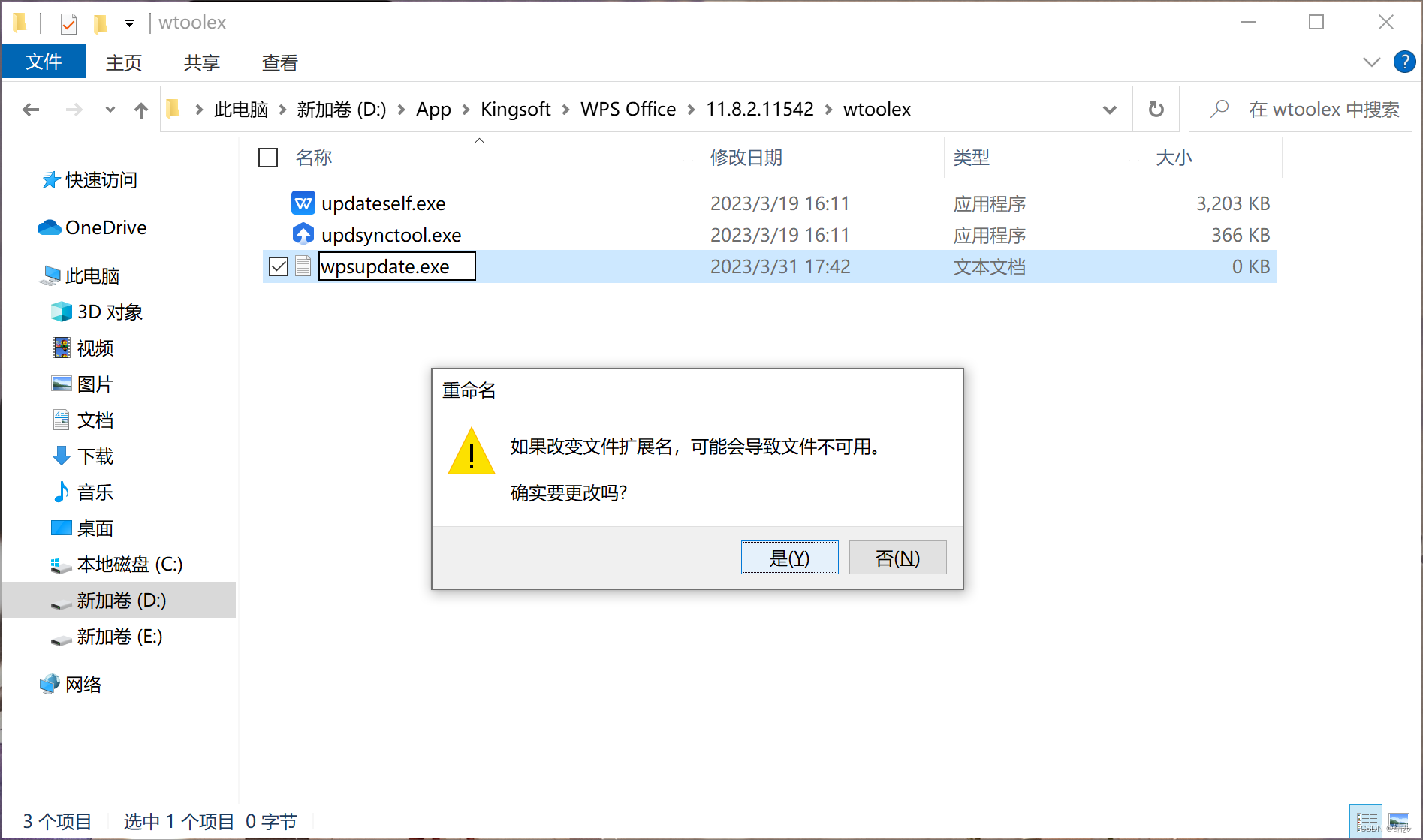
目录
- 为什么WPS会自动创建编号列表?
- 如何快速取消单次的自动编号?
- 怎样在WPS for Mac中永久关闭自动编号?
- 在Windows版WPS中如何设置?
- Mac与Windows平台设置路径对比
- 如何一并取消自动项目符号?
- 如果我想重新开启自动编号,该怎么办?
- 高效管理WPS列表的实用技巧
- 体验WPS Office for Mac的强大功能
为什么WPS会自动创建编号列表?
WPS Office 内置的“键入时自动套用格式”功能是导致自动编号现象的原因。这项设计的初衷是为了提升用户的写作效率,它能够智能识别特定的输入模式,例如当您在一行的开头输入 “1.”、“a.” 或 “-” 并紧接着按下空格键时,WPS 会预判您正准备开始一个列表,并自动应用编号或项目符号格式。虽然这个功能对许多需要快速起草结构化文档的用户来说非常方便,但对于那些需要精确控制格式、不希望软件自动干预的场景,它有时会显得有些多余甚至造成干扰。
如何快速取消单次的自动编号?
在您并不想永久关闭该功能,只是偶尔需要阻止某一次自动编号时,可以使用以下两种极为快捷的方法来处理。
方法一:使用“退格键” (Backspace)
这是最直接、最常用的方法。当您输入“1.”并按空格后,WPS 会立即将其转换为一个编号列表项。此时,您只需立即按一下键盘上的 Backspace(退格键),WPS 就会撤销刚刚应用的列表格式,将“1.”恢复为普通的纯文本。您可以继续输入内容,而不会触发后续的自动编号(如“2.”)。
方法二:使用“撤销”快捷键
“撤销”功能同样是您的得力助手。在自动编号出现后,您可以立即使用撤销快捷键来取消这次格式更改。在 Mac 系统上,快捷键是 Command + Z;在 Windows 系统上,则是 Ctrl + Z。这个操作会撤销上一步的“自动套用格式”,效果与使用退格键完全相同。
怎样在WPS for Mac中永久关闭自动编号?
如果您发现自己频繁地需要手动取消自动编号,那么一劳永逸地关闭此功能可能是更好的选择。在 WPS Office for Mac 中,关闭自动编号的设置非常直观。
步骤一:打开WPS偏好设置
首先,请确保 WPS 程序是当前活跃的应用。点击屏幕左上角的苹果菜单旁边的 WPS Office 应用程序菜单,然后在下拉列表中选择“偏好设置…”(Preferences…)。这将打开WPS的全局设置窗口。
步骤二:定位到“编辑”选项
在弹出的“偏好设置”对话框中,您会看到多个设置分类。请找到并点击“编辑”(Edit) 标签页,这里包含了与文本输入和编辑行为相关的各种选项。
步骤三:禁用自动编号功能
在“编辑”设置界面中,找到名为“键入时自动套用格式”(AutoFormat As You Type) 的区域。在此区域内,您会看到一个选项是“自动编号列表”(Automatic numbered lists)。只需取消勾选此项前面的复选框即可。完成后,关闭偏好设置窗口,您的更改将自动保存。从此以后,WPS Writer 将不会再自动为您创建编号列表。
在Windows版WPS中如何设置?
对于使用 Windows 平台的用户,关闭自动编号的路径略有不同,但原理是相通的。以下是在 Windows 版 WPS Office 中的操作步骤。
访问“选项”菜单
打开 WPS Writer,点击程序左上角的“文件”(File) 选项卡。在弹出的菜单中,选择左侧边栏底部的“选项”(Options)。
调整“自动更正”设置
在“选项”对话框中,点击左侧的“编辑”(Edit) 部分。接着,在右侧找到并点击“自动更正选项…”(AutoCorrect Options…) 按钮。在新的“自动更正”对话框中,切换到“键入时自动套用格式”(AutoFormat As You Type) 标签页。在这里,取消勾选“自动编号列表”(Automatic numbered lists),然后依次点击“确定”关闭所有对话框即可。
Mac与Windows平台设置路径对比
为了让您更清晰地了解两个平台在设置上的差异,下表总结了关闭自动编号功能的具体路径。
| 平台 (Platform) | 设置路径 (Settings Path) |
|---|---|
| WPS for Mac | WPS Office (菜单栏) > 偏好设置… > 编辑 > 取消勾选“自动编号列表” |
| WPS for Windows | 文件 > 选项 > 编辑 > 自动更正选项… > “键入时自动套用格式”选项卡 > 取消勾选“自动编号列表” |
如何一并取消自动项目符号?
自动项目符号(例如输入“-”或“*”后自动生成的圆点符号)与自动编号是同一功能模块的组成部分。因此,关闭它的方法与关闭自动编号完全一致。在进行上述设置时,您会在“自动编号列表”选项的旁边或附近看到一个“自动项目符号列表”(Automatic bulleted lists)的选项。如果您同样不希望 WPS 自动创建项目符号,只需一并取消勾选该项即可。
如果我想重新开启自动编号,该怎么办?
当然,如果您在未来的某个时候改变了主意,希望重新启用这项便捷功能,操作也同样简单。只需按照之前关闭功能的路径,回到相应的设置界面(Mac 用户进入 WPS Office > 偏好设置 > 编辑),然后重新勾选“自动编号列表”和/或“自动项目符号列表”的复选框即可。功能将立即恢复。
高效管理WPS列表的实用技巧
关闭自动功能后,您依然可以高效地创建和管理列表。掌握一些手动操作技巧,能让您对文档格式的控制更加得心应手。
善用工具栏手动创建列表
当您需要创建列表时,最可靠的方式是使用“开始”选项卡中的工具栏按钮。直接点击“编号”或“项目符号”图标,即可为当前段落或选定的文本块应用列表格式。这种方式意图明确,不会产生意外的格式变化。
通过快捷键调整列表层级
在处理多级列表(例如,在“1.”下面需要“a.”)时,使用快捷键非常高效。将光标放在列表项的开头,按下 Tab 键可以将其降一级(增加缩进),按下 Shift + Tab 组合键则可以将其升一级(减少缩进)。
自定义列表的样式与起始值
WPS 提供了丰富的列表自定义选项。您可以右键点击一个已有的列表项,在上下文菜单中选择“项目符号和编号…”。在这里,您可以更改编号的样式(如罗马数字、字母)、修改分隔符、甚至可以设置列表的起始编号(例如,让列表从“3.”开始)。
体验WPS Office for Mac的强大功能
精确控制自动编号这类细节功能,正是 WPS Office for Mac 致力于提供卓越用户体验的体现。作为一款专为 macOS 用户设计的高效办公套件,它不仅完美兼容 Microsoft Office 的所有文件格式(DOCX, XLSX, PPTX 等),还提供了更加灵活和符合 Mac 用户习惯的操作界面。无论是处理复杂的文档、制作精美的数据报表,还是设计富有冲击力的演示文稿,WPS Office for Mac 都能以其强大的性能和极具竞争力的价格优势,成为您在 Mac 设备上处理办公任务的理想选择。欢迎访问官网 wps-mac.com,了解更多信息并下载体验。



